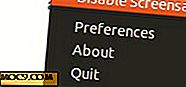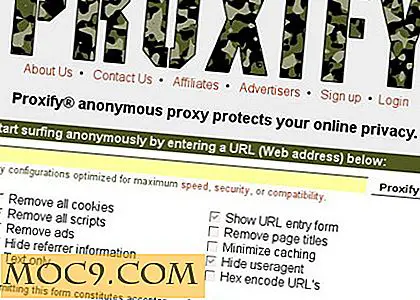Få ut mesta möjliga av din MacBook Air
Den senaste iterationen av MacBook Air har visat sig vara väldigt populär och visar oerhört snabb hastighet och vackert konstruerad aluminiumdesign. Men med priset på SSD-enheter fortfarande förbjudet högt och MacBook Airs formulär som inte tillåter en Superdrive kan vissa som nyligen köpte en MacBook Air upptäcka att de saknar möjligheten att spela DVD-skivor eller lagra GB: s media.
Nedan går vi igenom de steg som behövs för att komma över dessa två hinder och några fler tips också.
Flytta ditt iTunes-bibliotek till en extern hårddisk

Om du kan gå med bara ett minimalt iTunes-bibliotek och komplettera det med alternativ som Spotifty, Rdio eller Last.fm så är det bra, men om du inte vill dela med ett större arkiv av lokala medier, gör Apple det ganska lätt att Placera ditt iTunes-bibliotek på en extern hårddisk, och ge instruktioner för att göra det här. Börja med att se till att iTunes inte körs och navigerar till:
[Användarnamn]> Musik
Här ska du se en mapp med namnet "iTunes" - dra och släpp iTunes-mappen till en säker plats på din externa hårddisk och låt den kopiera. När det här är klart, starta iTunes, hämta "Inställningar" och i "Avancerat" -fönstret, bör du kunna välja ditt biblioteks nya plats.
När du är säker på att allt fungerar korrekt och ger dig en fullständig säkerhetskopiering på plats, kan du nu ta bort iTunes-mappen från din Mac.
Dela en optisk enhet
Eftersom vi inte blir mer beroende av fysiska format för media som filmer eller musik, är MacBook Airs brist på Superdrive inte en sådan kompromiss än när Apple introducerade den supertunna anteckningsboken. Fortfarande kan vissa tycka att de gillar alternativet där, bara om det är fallet.
Med en MacBook Air (eller någon senare Mac som kör OS X 10.4.10 eller senare) är det enkelt att dela en annan dators CD / DVD-enhet som finns i samma lokala nätverk. För instruktioner om hur du ställer in optisk enhet på en Mac eller Windows, gå här.
Kram ut varje ögonblick av batterilivslängd
MacBook Air har mycket bra batterilivslängd för en bärbar dator, men om du är en vägkrigare och ständigt hemifrån, vill du maximera din produktiva tid och det finns några saker du kan göra för att uppnå detta:
Flygplatsinställningar

Navigera till dina nätverksinställningar och avmarkera rutan märkt "Fråga om att ansluta till nätverk" för att förhindra att din Mac skannar efter nya trådlösa punkter. Dessutom, om du inte behöver dem, stäng av Bluetooth och Ethernet.
Bakgrundsbelyst tangentbord
Det bakgrundsbelysta tangentbordet som ses på den nya modellen MacBook Air är bra och använder inte allt så mycket ström, men eftersom vi hoppas att klämma varje sista batterilivslängd, gå över till tangentbordsinställningarna (finns i Systeminställningar) och var Säkerställ att du sätter tillbaka bakgrundsbelysningen i 5 sekunder.
Energispararinställningar
Se till att din MacBook Air skärmens ljusstyrka är inställd på det lägsta du känner dig bekväm med och se till att den sover inom några minuter utan användning.
Kalibrera batteriet
Apple rekommenderar att du ibland kalibrerar batteriet för att maximera dess livslängd. Klicka här för fullständiga instruktioner.
Inställningsområden eller uppdragskontroll
Oavsett om du valde en 11 eller 13 tums MacBook Air kommer din maskin att vara mer än kapabel att få allvarligt arbete. Men om du har flera applikationer öppna samtidigt kan den lilla skärmen börja känna lite trångt. Om du ställer in ett skrivbordsutrymme för varje applikationsklass (textbehandlare, webbläsare) kan du få intryck av att använda en mycket större bildskärm. OS X Lion och OS X Snow Leopard har olika sätt att hantera mellanslag, så vi täcker båda nedan:
Snöleopard

För att hantera Spaces effektivt på Snow Leopard öppnar du Systeminställningar och klickar på "Expose & Spaces" -fönstret och kontrollerar att du arbetar under menyn "Spaces". Som du kan se i skärmbilden ovan, klickar du på den lilla + att lägga till en applikation i listan, från vilken du sedan kan välja önskat utrymme. Användaren kan också flytta mellan skrivbord med en snabbtangent och ange hur många platser som ska vara tillgängliga.
lejon

OS X Lion ger en ny stil av hanteringsutrymmen och det är en som kanske inte är lika intuitiv vid första användningen för Mac-användare som används för äldre versioner av OS X.
Navigera till Systeminställningar, sedan Mission Control för att få fram skärmdumpen som visas ovan. För att hålla kontrollen över dina utrymmen fullständigare (och förutsägbar), avmarkera "Automatiskt omarrangera mellanslag baserat på senaste användning" rutan. Detta görs, dina program kan manuellt tilldelas ett utrymme genom att antingen placera dem i Dock eller ha dem för närvarande kör.
För att ställa in vilket skrivbord din Mac ska starta enskilda program, högerklicka på den aktuella appen och leta efter "Tilldela till det här skrivbordet" -valet under "Alternativ". Eftersom applikationen måste vara i din Dock för att ställa upp det kan det vara en ganska arbetskrävande process, men är väldigt användbar när den är klar.
Slutsats
Det finns många andra saker du kan göra för att maximera din MacBook Air användbarhet, till exempel köpa en större bildskärm, tangentbord och mus för att omvandla den till en stationär dator, eller använd program som Dropbox och Evernote för att hålla dina filer synkroniserade att en MacBook Air är mer än kompetent att fungera som din huvuddator, oavsett om det behövs för arbete eller allmän webbläsning.